楽曲制作中に編集内容を失ったり、プロジェクトファイルが開けなくなったりした経験はありませんか?
Logic Proには便利な復元機能があり、さらにMacのTime Machineを使えば、かなり高い確率で過去の状態を取り戻せます。
ここでは、「Logic Pro内のバックアップから復元する方法」 と 「MacのTime Machineで復元する方法」 の2通りを詳しく解説します。
- プロジェクトファイルが開ける場合 → Logic Proのバックアップ機能を使って復元
- Time Machineで復元する場合 → ファイルを過去の状態に戻す
自動バックアップの設定を確認
Logic Proでは、自動バックアップがデフォルトで有効になっており、通常10件まで保存されます。念のため設定を確認しておきましょう。
設定の変更・確認は以下の方法で行えます。
メニューバーから「Logic Pro」→「設定」→「一般」を選択します。
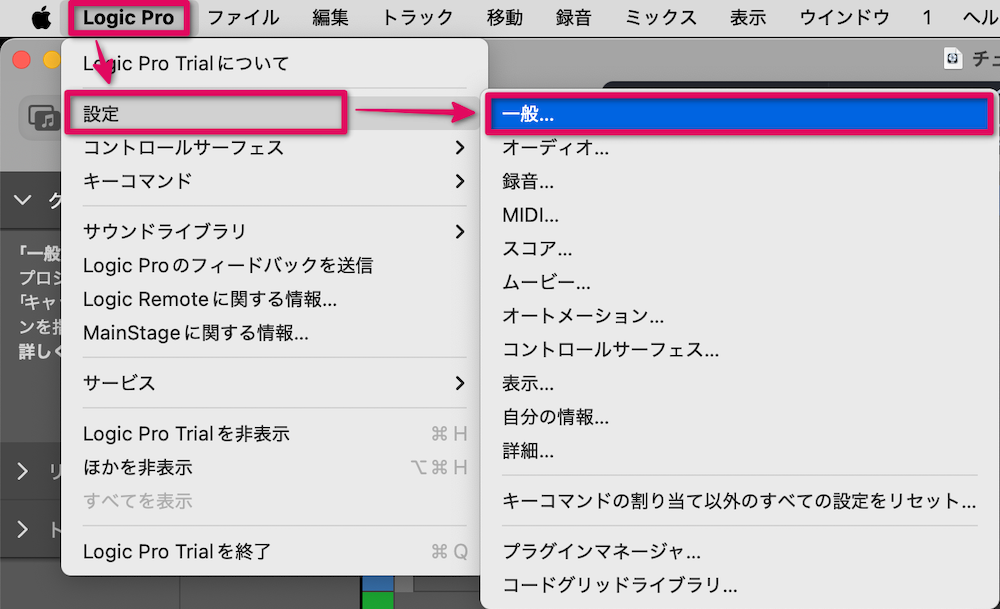
「自動バックアップ」から保存するバックアップの数を設定できます。
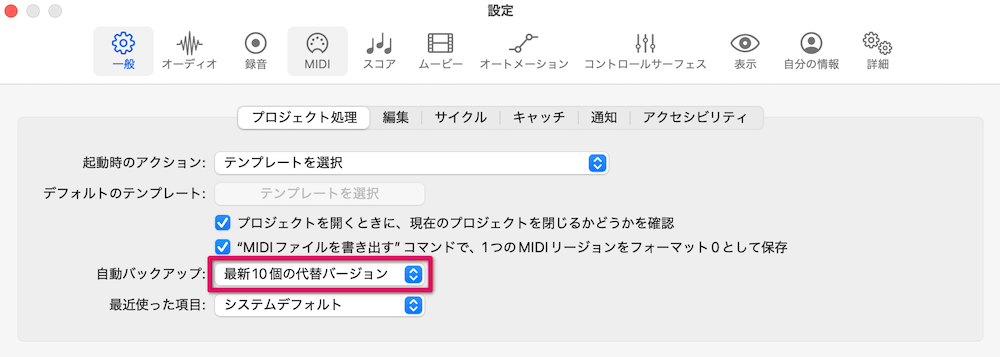
プロジェクトファイルが開ける場合の復元手順
誤ってリージョンを消してしまった、プラグイン設定を変えてしまったが元に戻したいなど、プロジェクト自体は開ける場合に有効です。
復元対象のプロジェクト(「.logicx」ファイル)をダブルクリックして開きます。
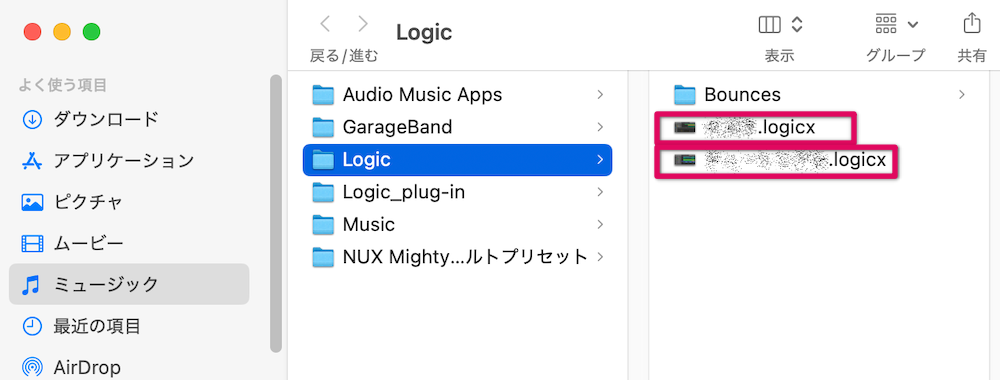
画面上部メニューバーから「ファイル」→「戻す」を選択します。
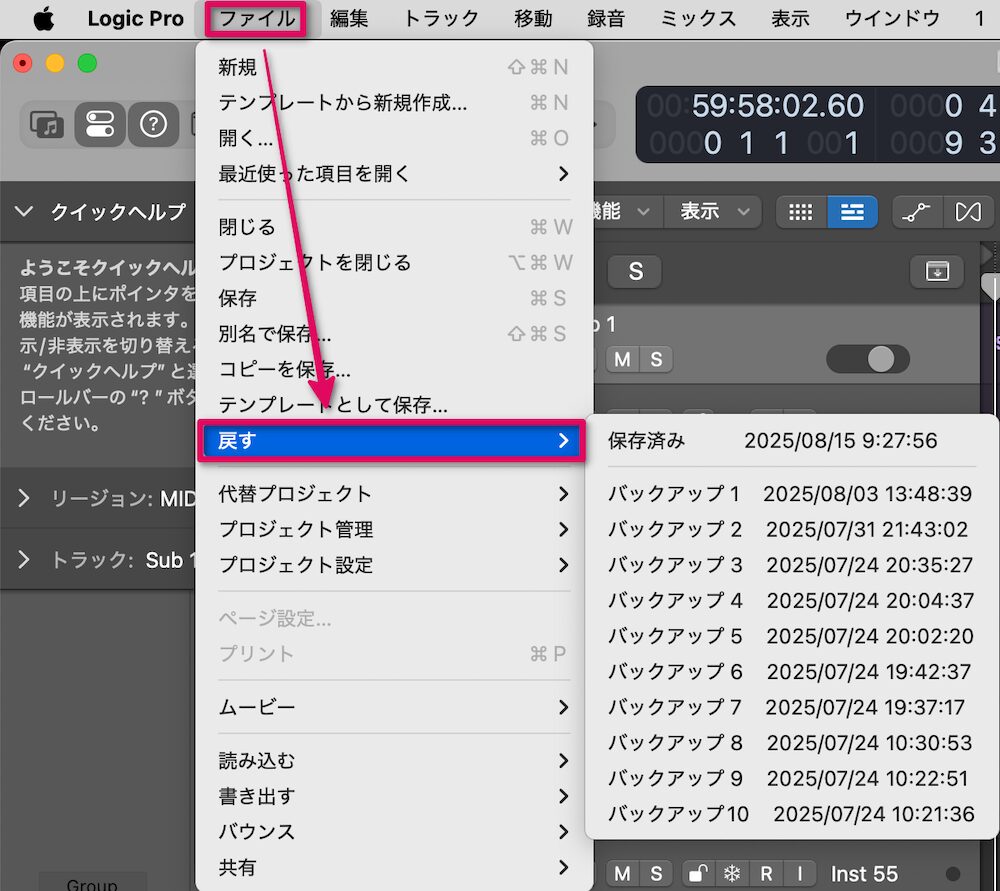
復元したいバージョンを選択してください。
- 保存済み:最後に手動で保存した状態に戻す
- バックアップ…:自動保存・手動保存された過去のバージョンに戻す
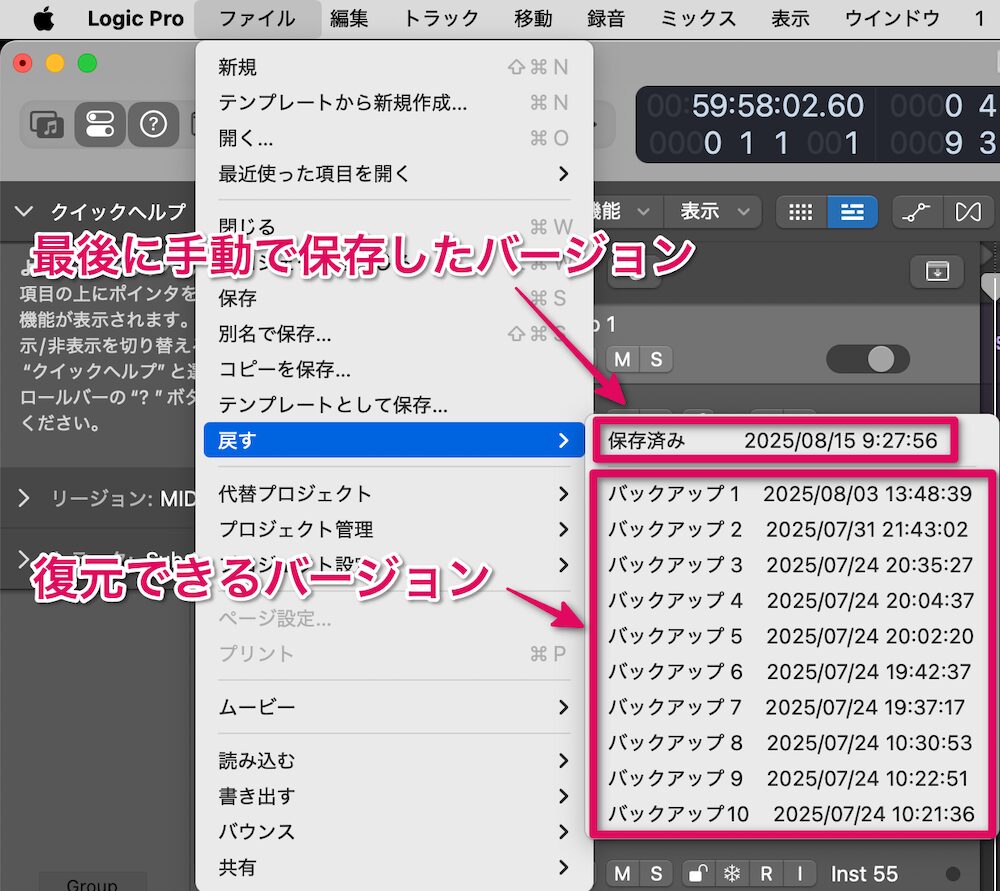
ダイアログが表示されます。最後に保存した後の編集内容は失われます。
問題なければ「元に戻す」をクリックしてください。
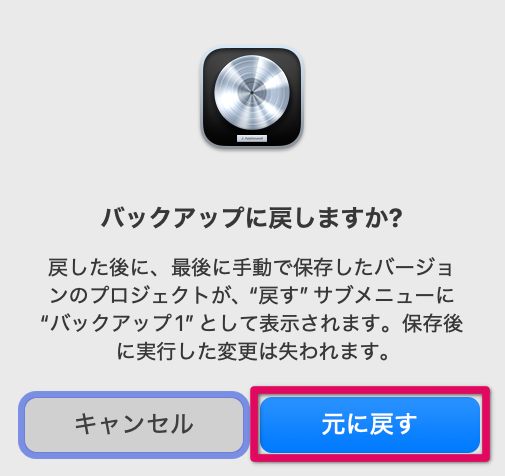
復元を実行すると現在の編集内容は失われます。必要に応じて「手動で保存(Command + S)」や「別名で保存」をしてから復元しましょう。
MacのTime Machineで復元する方法
ファイルが開けない、削除してしまった場合に有効な方法です。Time Machineを使用すると、ファイルを簡単に復元できます。
ただし、Time Machineを設定していなかった場合は、この復元方法は利用できません。

- メニューバー右上の「Time Machineアイコン」をクリック
- 「Time Machineバックアップブラウズ」を選択
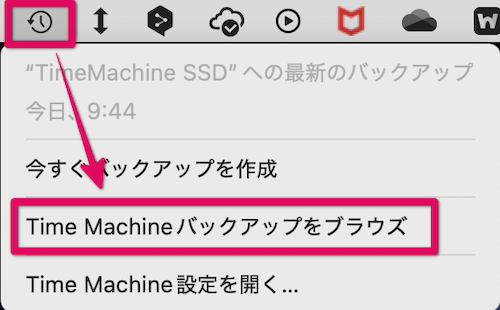
- 左上の「Appleのアイコン」→「システム設定」で設定を開く
- サイドバーの「メニューバー」を選択
- 下にスクロールし、「Time Machine」にチェックを入れる
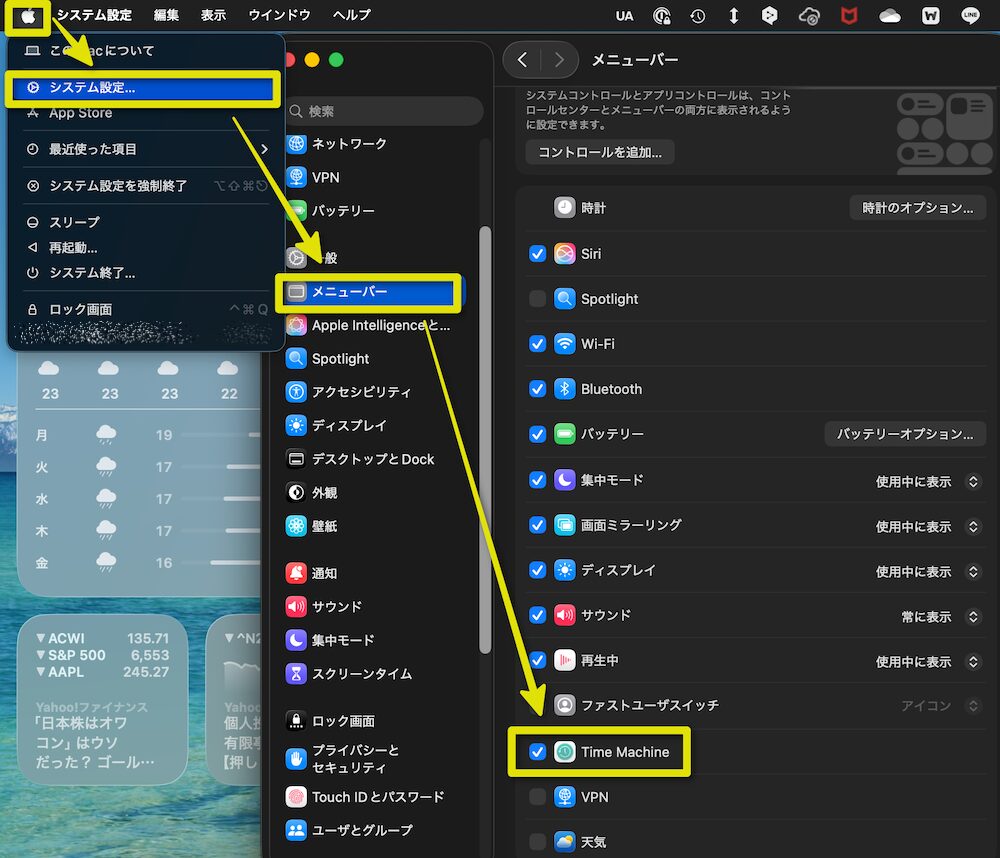
復元したいプロジェクトが保存されている(保存していた)フォルダを開いてください。
または、プロジェクトを保存している(保存していた)フォルダをFinderで開いた状態で、Time Machineを起動すると探しやすくなります。
- 画面右側のタイムラインから復元したい時点を選ぶ
- 必要に応じてプレビューで内容を確認
- 復元したいファイルを選択
- 下の「復元」をクリック
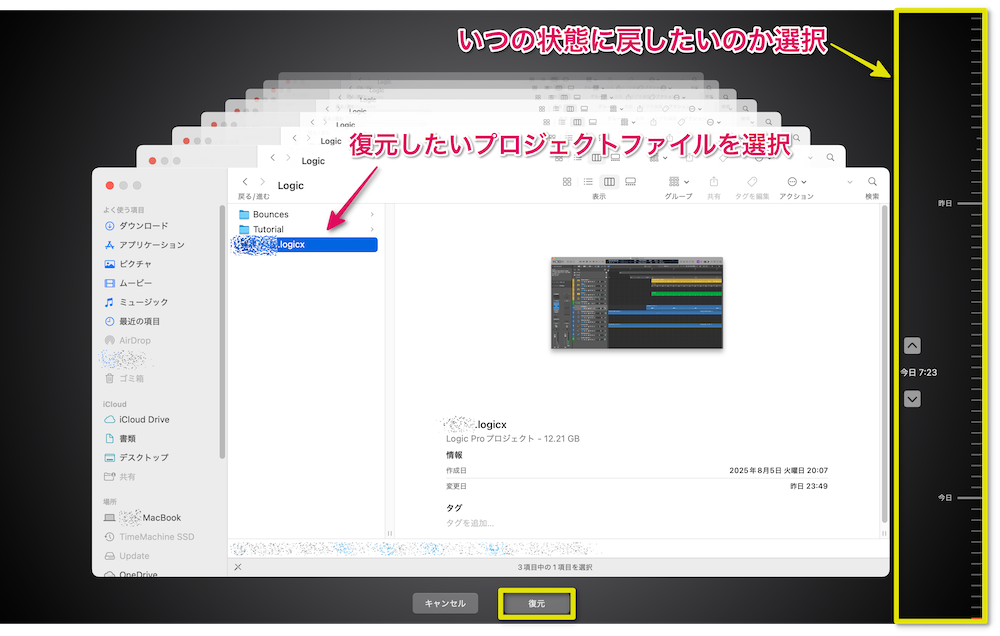
まとめ
Logic Proの復元は、次の方法で復元が可能です。
- 開ける場合は「ファイル」→「戻す」からの復元
- 開けない/削除した場合は「Time Machineでの復元」
日頃から複数経路でバックアップを取っておけば、万一のトラブルでも大切な音楽データを失わずに済みます。
安心して制作に集中できるよう、今日からバックアップ環境を整えておきましょう。
- こまめな手動保存:「Command + S」を押す習慣をつける
- 大きな変更前は「別名で保存」:アレンジやミックスの大幅変更前に別名保存する
- 外部バックアップを併用:Time Machineだけでなく、Dropbox・Google Driveなどクラウドにも定期的に保存する









